Windows 10 Build 18272 (snabb ringning)
Microsoft släpper en ny version från utvecklingsgrenen (nästa Windows 10-version, för närvarande känd som version 1903 eller 19H1). Insiders i den snabba ringen får Windows 10 Build 18272. ISO-bilderna för denna konstruktion är också tillgängliga.
Annons
Du kan ladda ner ISO-bilderna HÄR.
Här är ändringsloggen för Windows 10 Build 18272.
Inloggningsalternativ Omdesignade för Windows Hello
Säkerhet ska inte vara skrämmande, och vi strävar efter att hjälpa dig att eliminera lösenord. Det är därför vi vill se till att du enkelt kan ställa in din första försvarslinje och säkra din enhet med Windows Hello. Din feedback om att den tidigare designen var rörig och förvirrande är det som fick oss att förenkla inställningarna för inloggningsalternativ. Vi tror att den här uppdateringen kommer att hjälpa dig att välja det säkraste och snabbaste inloggningsalternativet för dina behov, oavsett om du använder en PIN-kod eller en biometrisk faktor som fingeravtryck eller ansiktsigenkänning.
Ytterst vill vi hjälpa dig att fatta rätt beslut för din situation. Genom att sammanfatta varje inloggningsalternativ till en lista som förklarar individuella egenskaper och nästa steg för installation, hoppas vi att du känna dig mer informerad nästa gång du bestämmer dig för hur du vill logga in med förbättrade säkerhetsfunktioner med Windows Hej.
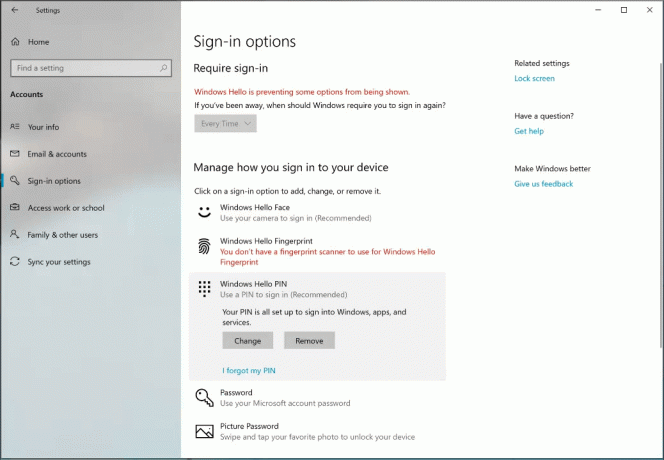
Input förbättringar
Utöka SwiftKeys typintelligens till fler språk: I RS5 vi började arbeta med att föra SwiftKeys AI-teknik till Windows, och vi är glada över att kunna meddela att vi utökar supporten till följande språk:
- Engelska (Kanada) – en-CA
- Engelska (Indien) – en-IN
- Franska (Kanada) – fr-CA
- Franska (Belgien) – fr-BE
- Franska (Schweiz) – fr-CH
- Portugisiska (Portugal) – pt-PT
- Tyska (Schweiz) – de-CH
- Spanska (USA) – es-US
Om du är en pektangentbordsanvändare som skriver på något av dessa språk, vänligen prova textförutsägelserna och formskrivningen i den här versionen och låt oss veta hur det känns för dig. Om du vill jämföra hur tangentbordet känns med och utan denna ändring, kontrollera alternativen för språk som stöds under Inställningar > Enheter > Inmatning > Förslag och autokorrigeringar.
Använder du ett fysiskt tangentbord? Textförslag på hårdvaratangentbord stöds också med ovanstående språk nu. Textförslag för hårdvarutangentbordet är ett läromedel som vi ursprungligen introducerade i RS4, och utökat språkstöd för med RS5. Om du vill prova det på ett av de språk som stöds kan du göra det genom att aktivera funktionen "Visa textförslag medan jag skriver" under Inställningar > Enheter > Skrivning.

Indiska fonetiska tangentbord nu tillgängliga för PC: Skriver du på ett indiskt språk? Vi har hört din feedback, och utöver de Indic Traditional INSCRIPT-tangentbord som redan finns tillgängliga, med dagens konstruktion vi lägger till indiska fonetiska tangentbord för hindi, bangla, tamil, marathi, punjabi, gujarati, odia, telugu, kannada och Malayalam!
Hur fungerar ett fonetiskt tangentbord? I grund och botten är det ett bekvämt sätt att skriva som använder det engelska QWERTY-tangentbordet – medan du skriver använder vi translitteration för att föreslå möjliga indiska textkandidater. Till exempel, om du skrev "namaste" med det hindi fonetiska tangentbordet skulle vi föreslå नमस्ते, som du kan se i nedanstående gif:

Om ditt modersmål är ett av ovanstående språk eller om du har viss kunskap om indiska språk, vänligen prova detta med antingen hårdvaran eller pektangentbordet och låt oss veta hur det känns.
Här är stegen för att komma igång:
- Välj Start > Inställningar > Tid & Språk-> Språk från navigeringsmenyn.
- Välj ikonen + märkt [Lägg till ett föredraget språk] (eller hoppa vidare till steg 4 om ditt föredragna indiska språk redan har lagts till).
- Skriv namnet på ett indiskt språk i sökrutan och välj det – till exempel "Hindi". Klicka på knappen Nästa och installera det indiska språket på din enhet, vilket kommer tillbaka till språksidan.
- Nu tillbaka på språksidan, klicka på den du just lade till och klicka sedan på knappen Alternativ. Detta tar dig till det språkets alternativsida.
- Välj ikonen + märkt [Lägg till ett tangentbord].
- Aktivera det fonetiska tangentbordet, till exempel [Hindi Phonetic – Input method editor] – nu ser sidan för språkalternativ ut ungefär så här:
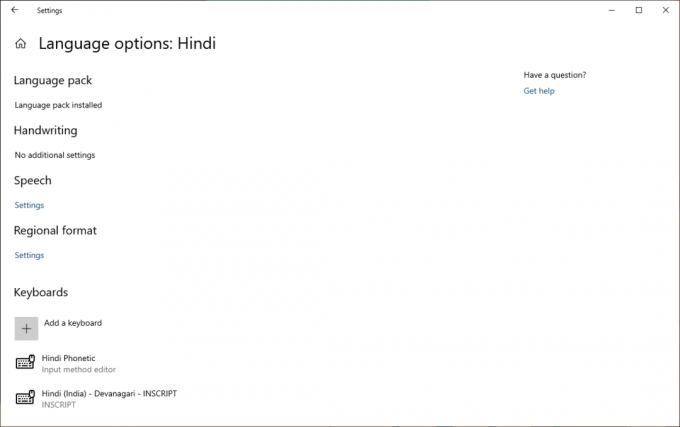
- Klicka på inmatningsindikatorn i aktivitetsfältet (eller tryck på Windows-tangenten + Mellanslag) och välj det indiska fonetiska tangentbordet. Dags att skriva något!
Obs: Ordböckerna som används för de indiska fonetiska tangentborden behöver ska laddas ner. Direkt efter att du har lagt till tangentbordet, vänligen anslut till Internet – du kan behöva vänta lite tills nedladdningen av ordboken är klar.
Tillgänglighetsförbättringar
Skärmläsaren Caps Lock PÅ varning när du skriver: Berättare kommer nu att varna dig när du av misstag skriver med Caps Lock påslagen. Inställningen är på som standard. För att justera den här inställningen, besök Berättarinställningar (Ctrl + Win + N), navigera sedan till "Ändra hur mycket innehåll du hör" och granska kombinationsrutan för "Ändra när du får Caps Lock-varningar medan skriver".
Det kommer att fungera även om du har alternativet för teckeneko ("Hör tecken medan du skriver") inaktiverat, och det kommer att fungera i redigeringsfält såväl som i lösenordsfält. Som standard kommer Skärmläsaren alltid att varna dig oavsett om du trycker på Skift-tangenten när du skriver alfabetiska tecken. Men du kan välja att bara bli varnad när du trycker på Shift-tangenten tillsammans med ett alfabetiskt tecken, eller så kan du inaktivera funktionen helt och hållet.
I den här första versionen kommer ljudeffekten du hör att låta som standardljudeffekten för Berättarfel som vi arbetar med att förbättra. Vi ser fram emot din feedback om denna nya funktion!
Snip & Sketch (version 10.1809.2964.0): Tack till alla som har delat feedback hittills! Det har varit fantastiskt att se alla dina kommentarer, och vi gör framsteg med att ta itu med dem med vår senaste appuppdatering som håller på att rullas ut till Insiders in the Fast ring. Uppdateringen ger flera förbättringar, inklusive:
- Lägger till lite betoning. Planerar du att klistra in din skärmdump någonstans? Har den platsen samma färgbakgrund som bakgrunden på din skärmdump? När du uppdaterar till den senaste appversionen hittar du ett nytt alternativ för att lägga till en ram till dina skärmdumpar – vilket ger dem det lilla extra som behövs för att sticka ut.
- Utskrift! Ibland vill du behålla en fysisk kopia av dina skärmdumpar – vi hör dig att det tog för många steg tidigare och har lagt till en knapp i verktygsfältet så att du kan skriva ut direkt från appen (du kan även skriva ut till PDF!)
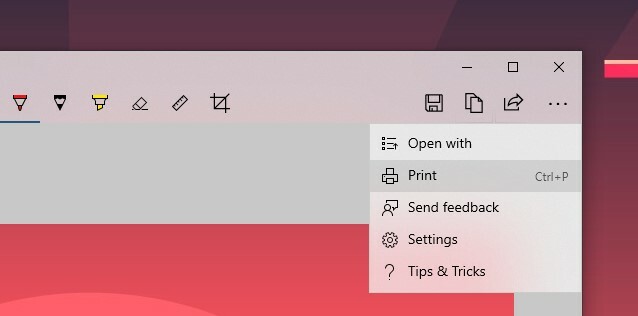
- Förfina våra sparalternativ:
- Om du har osparade ändringar och går till att stänga ett fönster eller öppna en fil som nu kommer att poppa en bekräftelse.
- Det föreslagna standardfilnamnet kommer nu att innehålla en tidsstämpel.
- Vi har hört din feedback och att spara stöder nu även jpg- och gif-filtyper.
- Dessutom har vi en ny inställningssida! Vi ersätter vår gamla gamla Om flyout med en fullständig inställningssida där du hittar ovannämnda alternativet för att lägga till en kantlinje, ett alternativ för uppdateringar som gjorts av ditt klipp för att kopiera automatiskt till ditt urklipp, och Mer!
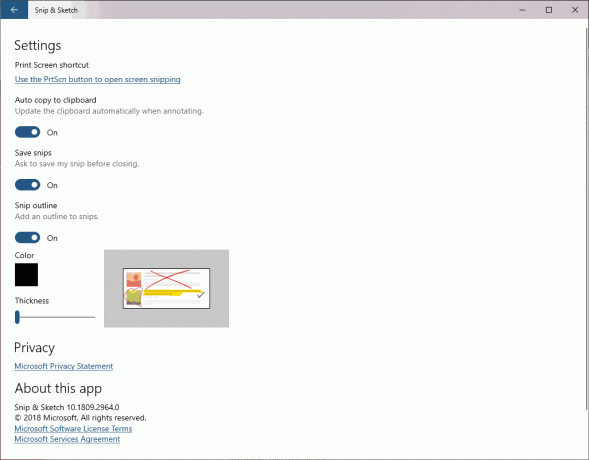
Har du en åsikt om vad som händer härnäst? Vi har redan några saker på vår lista och vill gärna höra dina tankar! Gå till Feedback Hub för att se några av de saker vi redan spårar och dela din röst.
Sticky Notes 3.1 (version 3.1.32): Tack för att du delar din feedback om 3.0-versionen med oss. Vi tror att du kommer att älska den här uppdateringen!


- Vi testade vattnet med Charcoal Note och ni verkade alla sugna på att bli ännu mörkare! Introducerar fullt stöd för mörkt läge i Sticky Notes. Vi stöder Windows Dark Mode samt möjligheten att ställa in ditt färgläge i Sticky Notes för att passa ditt humör oberoende av dina systeminställningar.
- Alla verkade entusiastiska över synkronisering av Sticky Notes, så vi ägnade lite tid åt att göra det ännu snabbare! Kolla in det och låt oss veta hur det känns.
Ge det ett försök och låt oss veta på Feedback Hub dina tankar om den nya uppdateringen.
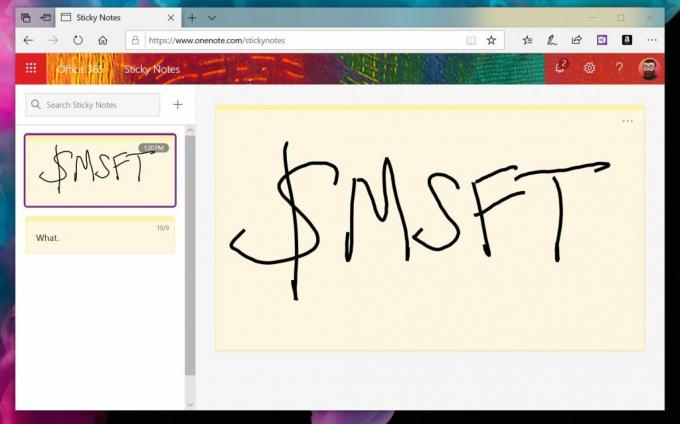
Vill du komma till dina anteckningar var som helst? Vad sägs om på webben kl http://www.onenote.com/stickynotes! Den kommer snart att rullas ut över hela världen – ta en titt och låt oss veta vad du tycker.
- Vi rullar ut en funktion där om du högerklickar på ett gruppnamn eller brickmapp i Start, kommer du nu att ha ett alternativ att lossa den. För närvarande kommer 50 % av insiders att ha detta alternativ.
- Vi åtgärdade ett problem där Task Manager-inställningarna inte kvarstod efter att ha stängt och öppnat Task Manager på nytt under de senaste flygen.
- Vi åtgärdade ett problem där endast användare i Vietnam kunde använd de nya vietnamesiska telex- och nummertangent-baserade tangentborden. Nu kan vem som helst använda dem – prova det om du är bekant med språket!
- Vi åtgärdade ett problem där att göra en sökning uppåt med wrap aktiverat i Anteckningar inte kunde hitta det sista ordet i texten.
- Vi åtgärdade ett problem som kunde resultera i att inställningar kraschar när vi navigerar till dataanvändning.
- Vi åtgärdade ett problem där att starta processen för borttagning av PIN-koden i Inställningar och sedan klicka på Avbryt när du uppmanades att ange ditt lösenord skulle krascha Inställningar.
- Vi åtgärdade ett problem där twinui.dll kraschade på vissa enheter i de senaste versionerna efter att ha valt en trådlös skärm att projicera till från Connect-utfällningen.
- Vi åtgärdade ett problem där förbättringar som valts under Högtalaregenskaper > Förbättringar inte skulle kvarstå vid uppgradering.
- Vi åtgärdade ett problem som resulterade i att FLAC-metadata blev kortade i File Explorer och andra platser.
- Alternativet "Glöm" för Wi-Fi-profiler är nu tillgängligt för användare som inte är administratörer.
- Ctrl + mushjul Scrolla för att zooma in text stöds nu i kommandotolken, PowerShell och WSL.
- När du använder mörkt tema (Inställningar > Personalisering > Färger) blir dina rullningslister i Kommandotolken, PowerShell och WSL nu också mörka.
- Vi fixade ett problem med konsolen som kunde orsaka grafiska fel i VS Codes inbäddade terminal (se Microsoft/vscode#57803).
- Alternativen för att ändra ditt standardappläge och aktivera/inaktivera transparens har flyttats till toppen av Färginställningar så att det är lättare för människor att hitta.
- Uppgiftsvyn visar inte +-knappen under Nytt skrivbord efter att ha skapat 2 virtuella skrivbord.
- Vissa användare kommer att märka att uppdateringsstatusen växlar mellan att förbereda saker, ladda ner och installera. Detta åtföljs ofta av fel 0x8024200d orsakat av en misslyckad expresspaketnedladdning.
- Om du har ett stort antal OTF-teckensnitt, eller OTF-teckensnitt som stöder den utökade östasiatiska teckenuppsättningen, kan du uppleva att text oväntat saknas i systemet. Vi jobbar på en fix. Om du stöter på det här problemet kan det lösa problemet genom att navigera till mappen Fonts (c:\windows\fonts).
- PDF-filer som öppnas i Microsoft Edge kanske inte visas korrekt (små, istället för att använda hela utrymmet).
- Vi undersöker ett tävlingstillstånd som resulterar i blå skärmar om din dator är inställd för dubbelstart. Om du påverkas är lösningen att inaktivera dual boot för nu, vi meddelar dig när korrigeringen flyger.
- Hyperlänksfärgerna måste förfinas i mörkt läge i Sticky Notes om insikterna är aktiverade.
- Inställningssidan kommer att krascha efter att kontolösenordet har ändrats, vi rekommenderar att du använder CTRL + ALT + DEL-metoden för att ändra lösenordet
- Om du installerar någon av de senaste versionerna från den snabba ringen och byter till den långsamma ringen – kommer valfritt innehåll som att aktivera utvecklarläget att misslyckas. Du måste vara kvar i snabbringen för att lägga till/installera/aktivera valfritt innehåll. Detta beror på att valfritt innehåll bara installeras på versioner som är godkända för specifika ringar.

